Siri es una de las funciones más inteligentes de los dispositivos iOS, que desempeña un papel importante en el iPhone u otros dispositivos iOS. Y está desarrollada de manera más perfecta. Sin embargo, todavía hay algunos usuarios que se quejan de que su Siri no funciona en su iPhone, como Siri no funciona en iPhone.
Si también se enfrenta a un problema de este tipo, no se preocupe, simplemente siga este artículo y use estos métodos para arreglar que su iPhone Siri no funcione. El artículo explica las 6 mejores soluciones para resolver el problema, solo siga los pasos para deshacerse del problema ahora.

Método 1: Reiniciar Siri para arreglar el iPhone Siri no funciona
Si ve que su iPhone Siri no funciona y no hay un problema importante con su dispositivo, puede intentar reiniciarlo para resolver este problema. Para hacer esto, simplemente inicie la Configuración de su dispositivo. Y luego busque General en la interfaz de Configuración y tóquelo. A continuación, toque Siri y desactive la opción de Siri. Debe confirmar su elección tocando el botón Apagar Siri. Luego, solo espera a que se apague Siri. Después de unos momentos, puede encender su Siri e intentar usarlo. Si su iPhone Siri aún no funciona, puede probar otros métodos que le recomendamos a continuación.
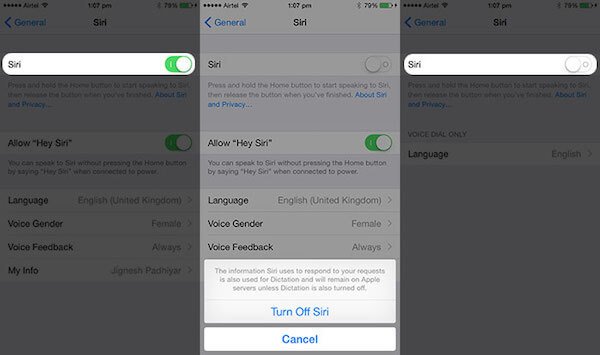
Método 2: Restablecer configuración de red para arreglar iPhone Siri no funciona
Si al reiniciar Siri no se pudo solucionar este problema, puede haber algún problema con la red en sus dispositivos iOS e influir en su Siri. Para resolver este problema, simplemente reinicie la configuración de la red del tour. Pero debe saber que esta opción borrará toda la contraseña de Wi-Fi que guardó, así como otras configuraciones de red. Si aún quieres hacer esto, ve a la aplicación Configuración y luego toca General para encontrar la opción Restablecer. Cuando toca Restablecer, puede ver el botón Restablecer configuración de red, que es la tercera opción que puede elegir. Siguiente toque en él y confirme su solicitud. Espere a que la red de su iPhone se reinicie y configúrela de nuevo. Entonces prueba tu Siri de nuevo.

Método 3: Reinicie su iPhone para arreglar el iPhone Siri no funciona
Reiniciar su iPhone también es una forma fácil de usar para arreglar su iPhone Siri que no funciona. Los pasos para reiniciar su iPhone son como los pasos que apaga y enciende en su iPhone como de costumbre. Primero mantenga presionado el botón de encendido y luego deslice el control deslizante para apagar su iPhone. Después de unos minutos, mantenga presionado el botón de encendido para encender su iPhone hasta que vea que el logotipo de Apple aparece. También puede presionar el botón de encendido y el botón de inicio para reiniciar su iPhone.
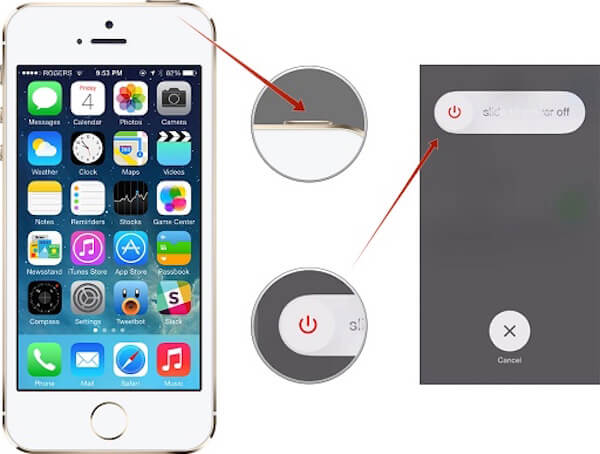
Método 4: Actualizar la versión de iOS para corregir el iPhone Siri no funciona
Su iPhone Siri que no funciona se puede solucionar actualizando la versión de iOS. Si todavía está usando una versión inestable de iOS, causará muchos problemas, incluido Siri que no funciona. Por eso es necesario actualizar su versión de iOS. Para actualizar iOS, solo vaya a Configuración> General> Actualización de software. Desde aquí puede ver la última versión de iOS que puede descargar. Y luego toque descargar e instalar. Después de aceptar los términos y confirmarlos escribiendo su contraseña, puede actualizar su versión de iOS.

Método 5: Restablecer su dispositivo para arreglar el iPhone Siri no funciona
Restablecer su dispositivo para que su iPhone parezca nuevo también es un buen método para arreglar su iPhone Siri que no funciona. Para restablecer su dispositivo, simplemente puede hacerlo en su iPhone o terminarlo con la ayuda de iTunes. Aquí tomamos como ejemplo el reinicio del iPhone en el dispositivo. Primero ve a Ajustes y toca General. Luego, ve a la página Restablecer y toca Borrar todo el contenido y la configuración. Confirme su elección escribiendo su contraseña y espere a que se reinicie su iPhone. Entonces puedes probar tu Siri de nuevo.
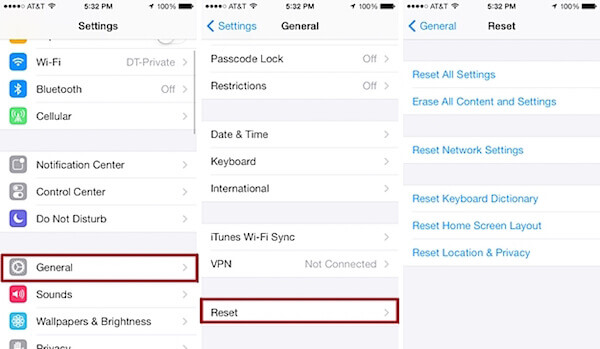
Método 6: La forma profesional de resolver el iPhone Siri no funciona
Si todas las formas que mencionamos anteriormente no pueden ayudarlo a resolver que su iPhone Siri no funciona, puede probar de la manera profesional a continuación. El mejor software que queremos recomendarte se llama Recuperación del sistema de iOS, que puede ayudarlo a reparar el sistema iOS a la normalidad en varios problemas. Le permite reparar su iPhone atascado en modo de recuperación, modo DFU, logotipo de Apple, pantalla negra, etc. Además, te ayuda a reparar todas las versiones de tu iPhone, iPad y iPod. El uso de este maravilloso software es realmente fácil de obtener y solo sigue los siguientes pasos para arreglar que tu Siri no funcione.
Paso 1. Descargar iOS System Recovery
Vaya al sitio web oficial y descargue iOS System Recovery en su computadora. Y luego instalarlo de acuerdo con las guías de instalación.
Paso 2. Iniciar la recuperación del sistema iOS
Cuando descargue con éxito Recuperación del sistema iOS en su computadora, simplemente inícielo para prepararse para que Siri no funcione. Luego haga clic en "Más herramientas" y elija Recuperación del sistema iOS para ingresar a la interfaz.

Paso 3. Iniciar la recuperación del sistema iOS
Ahora debe leer los consejos que le brinda y hacer clic en el botón "Inicio" para iniciar la recuperación del sistema iOS y arreglar que su iPhone Siri no funcione. Y este software detectará el problema del sistema de su iPhone automáticamente.
Paso 4. Pon el iPhone en modo de recuperación
Luego haga clic en "Pregunta" y siga la guía que le muestra este software para poner su iPhone en modo de recuperación. A continuación, debe elegir el modelo adecuado y otra información de su iPhone. Luego haga clic en "Descargar" para descargar el firmware.

Paso 5. Solucionar iPhone Siri no funciona
Sea paciente y espere a que el plug-in esté completamente descargado. Entonces, la recuperación del sistema iOS arreglará automáticamente su iPhone Siri que no funciona. Y luego puedes intentar otra vez si funciona o no ahora. Con esta potente recuperación del sistema iOS, también puedes arreglar las fotos del iPhone que no aparecen y otros temas.

Preguntas frecuentes sobre cómo restablecer un iPad bloqueado
¿Qué hace que Siri no funcione?
Si tu dispositivo está silenciado o la respuesta por voz está apagada, es posible que Siri no funcione.
¿Por qué Siri en Mac no funciona?
El problema puede deberse a su conexión a Internet. Para que Siri funcione en Mac, debe estar conectado a través de Wi-Fi o Ethernet. O la razón podría ser que el servidor Siri está roto temporalmente.
¿Puedes usar Siri mientras reproduces música?
Sí, Siri puede actuar como DJ virtual para reproducir y administrar tu música.
Conclusión
Si tiene un problema como el de su iPhone, la Siri no funciona la próxima vez, simplemente siga las formas que enumeramos en este artículo. Si te gusta este artículo, solo compártelos con tus amigos. Espero que obtengas algo útil en este artículo.




